هل تشعر بالملل من صورة خلفية شاشة تسجيل الدخول الافتراضية لنظام التشغيل Windows 7؟ يمكنك بسهولة تغيير صورة خلفية شاشة تسجيل الدخول باستخدام صورة مخصصة دون استخدام أدوات الجهة الخارجية.
في الإصدار السابق من Windows ، لم يكن لدى المستخدم أي خيار سوى استخدام أدوات parry الثالثة مثل Tune-Up-Utilities لتغيير خلفية شاشة تسجيل الدخول. لكن في نظام Windows 7 ، تكون الحالة مختلفة. يدعم Windows 7 الآن خلفية شاشة تسجيل الدخول المخصصة.
من السهل استبدال شاشة تسجيل الدخول القديمة مثل تغيير خلفية سطح المكتب (خلفية سطح المكتب).
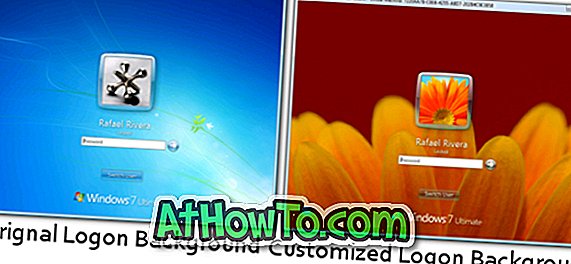
تغيير صورة خلفية شاشة تسجيل الدخول إلى Windows 7
الخطوة 1: قم بتنزيل ملف التسجيل من هنا. قم باستخراج الملف وانقر نقرًا مزدوجًا على الملف لتمكين هذه الميزة (الطريقة البديلة: النقر بزر الماوس الأيمن ، حدد دمج).
الخطوة 2: الآن ، توجه إلى المجلد التالي:
C: \ Windows \ System32 \ oobe (" C " هو محرك تثبيت Windows Seven)
الخطوة 3: هنا ، قم بإنشاء مجلد جديد باسم Info . مرة أخرى ، قم بإنشاء مجلد جديد داخل مجلد " المعلومات" وأعد تسميته كخلفيات.
الخطوة 4: انسخ ملف الصور المفضل لديك إلى هذا المجلد وأعد تسميته كـ backgroundDefault . لاحظ أن الصورة يجب أن تكون بتنسيق JPG وأن يكون الحجم أقل من 256 كيلو بايت .
الخطوة 5: لقد انتهيت. أعد تشغيل نظامك وشاهد التغيير.
يتم دعم الملفات التالية (مرتبة حسب نسبة العرض إلى الارتفاع) في المجلد C: \ Windows \ System32 \ oobe \ Info \ Backgrounds :
* backgroundDefault.jpg
* الخلفية 768 × 1280.jpg (0.6)
* الخلفية 900 × 1440.jpg (0.625)
* الخلفية 960 × 1280.jpg (0.75)
* background1024 × 1280.jpg (0.8)
* الخلفية 1280 × 1024.jpg (1.25)
* background1024 × 768.jpg (1.33-)
* الخلفية 1280 × 960.jpg (1.33 -)
* الخلفية 1600 × 1200.jpg (1.33 -)
* الخلفية 1440 × 900.jpg (1.6)
* الخلفية 1920 × 1200.jpg (1.6)
* الخلفية 1280 × 768.jpg (1.66-)
* الخلفية 1360 × 768.jpg (1.770833-)
ويمكن للمستخدمين الذين يفضلون استخدام جهة خارجية بدلاً من ذلك الاطلاع على الأدوات المجانية مثل Windows 7 Logon Screen Changer و Logon Screen Rotator لتعيين الصورة الخاصة بك كخلفية شاشة تسجيل الدخول مع النقر بالماوس.














